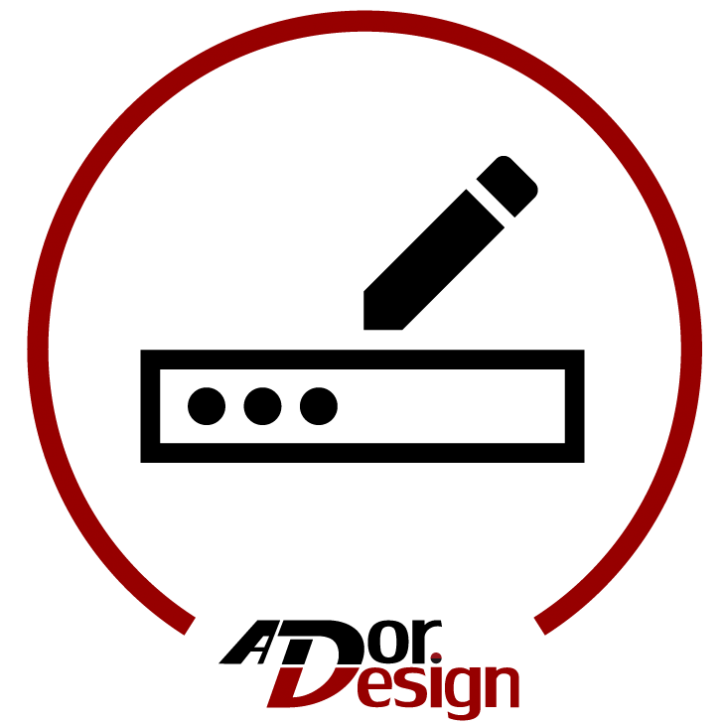Text Eingabe beim Produkt Plugin für xt:Commerce
Text Eingabe durch Shop-Benutzer direkt beim Produkt.
Kurz und knapp — Fakten:
- Text Eingabe Feld pro Artikel
- Shop-Benutzer können individuelle Informationen bereitstellen
- Benutzer Eingaben erfassen
- Titel, Kurz-Beschreibung und Label des Eingabefeldes frei definierbar
- Einfach erweiterbar für mehr Funktionsumfang
Kompatibilität
Das Plugin ist für das Shopsystem xt:Commerce entwickelt und für die folgenden Versionen getestet:
4.2, 5, 5.1 & 6
Hinweis: Eine optimale Darstellung kann nur im Standard-Template des Shopsystems gewährleistet werden. Sollten Sie ein eigenes oder modifiziertes Template einsetzen, müssen Sie ggf. Änderungen am Template für die Integration vornehmen.
Ioncube: Sie benötigen für unsere Plugins eine aktuelle Ioncube Version. Es gibt keinen Grund eine veraltete Ioncube Version auf dem Server ein zu setzen, da diese stets abwärtskompatibel sind.
Wie funktioniert die Selecty Text Eingabe?
Bieten Sie Ihren Kunden die Möglichkeit individuelle Texte pro Artikel bereitzustellen.
Die Selecty Text Eingabe ist ausgezeichnet geeignet, um notwendige zusätzliche Informationen vom Shop-Benutzer zu erfassen, die sich mit den Standard Mitteln nicht darstellen lassen.
Lassen Sie Ihre Kunden beispielsweise den Text einer Gravur in einen Ring angeben, den Aufdruck auf einem T-Shirt oder einfach eine relevante zusätzliche Angabe zum Artikel.
Pro Artikel können Sie eine individuelle Text Eingabe definieren.
Pro Artikel kann der Titel des Text Inputs, eine Beschreibung zur Erläuterung und ein Label direkt vor dem Input angegeben werden. Jede der Angaben ist optional, kann also auch weggelassen werden. Sehen Sie sich für ein besseres Verständnis die Beispielbilder an.
Lassen Sie Ihre Kunden die individuelle Eingabe vornehmen die Sie benötigen.
Die Eingabe des Shop-Benutzers wird im Warenkorb direkt beim Artikel angezeigt und ebenfalls in der Bestellbestätigung und im Shop-Backend ausgegeben.
Sollten Sie später komplexere Optionsmöglichkeiten inkl. Farb- und Bildinformationen, dynamischen Preisanpassungen oder Flächen- und Volumenberechnung benötigen, oder komplette Produktkonfigurationen erstellen wollen, so können Sie "Selecty Text Eingabe" auf eine entsprechende Version upgraden und Ihre bestehenden Definitionen nahtlos weiter verwenden und ergänzen.
Hinweis: Das Text Eingabe beim Produkt Plugin beruht auf der Basis unseres SELECTY Produktkonfigurators, der einen größeren Funktionsumfang bietet: https://www.ador-design.de/shop/de/produkt-konfigurator-bundles-selecty-xt-commerce-4-5
Das Plugin kann für 21-Tage kostenfrei getestet werden! kostenfrei Testen
Downloads
Bitte achten Sie darauf, dass Sie das Plugin mit der passenden PHP Version für Ihren Shop downloaden.
Ihre PHP Version können Sie im Adminbereich
unter: System -> phpinfo einsehen.
Kompatibilität
Das Plugin ist für das Shopsystem xt:Commerce entwickelt und für die folgenden Versionen getestet:
4.2, 5, 5.1 & 6
Hinweis: Eine optimale Darstellung kann nur im Standard-Template des Shopsystems gewährleistet werden. Sollten Sie ein eigenes oder modifiziertes Template einsetzen, müssen Sie ggf. Änderungen am Template für die Integration vornehmen.
Ioncube: Sie benötigen für unsere Plugins eine aktuelle Ioncube Version. Es gibt keinen Grund eine veraltete Ioncube Version auf dem Server ein zu setzen, da diese stets abwärtskompatibel sind.
Installation
Vor der Installation eines Plugins sollten stets alle Daten gesichert werden. Besonders wichtig ist die Shopdatenbank.
Ablauf der Installation:
- Backup (Sicherung) des Shopsystems erstellen.
- Das Plugin entpacken und die entpackten Daten (Plugin Name) per FTP auf den Server in den Ordner: /plugins des Shops hochladen.
Hinweis: Überprüfen Sie das wirklich alle Dateien (achten Sie auch auf mögliche .htaccess-Dateien) korrekt hochgeladen wurden. - Die Lizenz-Datei des Plugins (Plugin Name.txt) per FTP in den Ordner /lic des Shops hochladen. Ohne Lizenz-Datei ist das Plugin nicht funktionsfähig!
- Im Adminbereich des Shops das Plugin über den Menüpunkt: Inhalte -> Plugin -> deinstallierte Plugins installieren.
- Im Adminbereich des Shops das Plugin über den Menüpunkt: Inhalte -> Plugins -> installierte Plugins aktivieren (ggf. auch für den jeweiligen Mandanten).
- Zuletzt muss noch der komplette Adminbereich neu geladen werden. Dies geht über den "neu laden" -Button Ihres Browsers oder z.B. die F5-Taste.
- Weitere Informationen und eine Anleitung finden Sie weiter unten.
Integration & Konfiguration
Damit der Konfigurator angezeigt wird, müssen Sie lediglich ein Produkt dafür vorbereiten und konfigurieren.
[OPTIONAL] Eigenen Hookpoint für die Integration benutzen
Dieser Schritt ist optional, wenn nicht der standard Hookpoint genutzt werden soll.
Der Standard Hookpoint vom xt:Commerce System: {hook key=product_info_bundle} wo der Konfigurator geladen wird, ist im Produkt Template zu finden.
Dieser kann natürlich frei verschoben werden, dann werden aber ggf. auch andere Plugins die diesen Hook nutzen verschoben.
Wenn man einen komplett eigenen Hookpoint und somit Position (anzeige Ort) für das SELECTY Plugin im Template benutzen möchte, geht das wie folgt:
Im Adminbereich bei den Plugineinstellungen des SELECTY Produktkonfigurators das Häkchen bei "Standard Hookpoint nutzen" entfernen.
Nun kann der SELECTY Hookpoint frei in das Produkt Template integriert werden:
/templates/[IHR_AKTIVES_TEMPLATE]/xtCore/pages/product/product.html
SELECTY HOOKPOINT:
{hook key=ad_selecty}dort wo der Hookpoint eingefügt wird, wird der Konfigurator geladen.
Sinnvollerweise sollte dies in der Nähe des "in den Warenkorb" Buttons sein.
Plugin-Konfigurationen & Nutzung
Shop -> Selecty Produktkonfigurator
Als Basis für ein Konfigurations-Produkt dient immer ein normaler Artikel im Shop.
Erstellen Sie zuerst wie gewohnt einen Artikel im Shop, vergeben den gewünschten Namen, Preis, Beschreibung, Bilder usw.
Anschließend gehen Sie im Adminbereich unter: Shop -> Selecty Produktkonfigurator und beginnen mit der Konfiguration. Zuerst wählen Sie den Shop (Mandanten) für den die Konfiguration angelegt werden soll und anschließend wählen Sie das soeben erstellte Produkt als Basis.